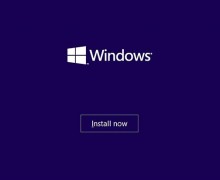Deprecated: Function create_function() is deprecated in /var/www/u0470207/data/www/livelenta.com/wp-content/plugins/wp-russian-typograph/wp-russian-typograph.php on line 456
По умолчанию, в десятке доступен пакет штатного софта (утилит для Metro-оболочки): к примеру, карты, погода, почта и календарь, OneNote и прочие. Важно понимать, что не все они могут быть с легкостью подвергнуты быстрому удалению: максимум, что вы сможете сделать – это ликвидировать их из стартового меню, однако из перечня «Все программы» их убрать никак не получится. В дополнение ко всему, нет в наличии опции «Удалить» даже и во всплывающем меню, хотя для программных продуктов, инсталлированных вами собственноручно, такая опция присутствует.
Впрочем, на вопрос «Как удалить встроенные приложения Windows 10?» мы все же вполне в силах дать положительный ответ при использовании скриптового приложения для чистки ПК под названием CCleaner, более подробно с которым вы могли познакомиться вот в этой теме. Также нам может помочь скриптовый язык PowerShell, который мы также затронем в сегодняшнем материале. Сперва я опишу, как используя PowerShell стереть с жесткого диска конкретные интегрированные утилиты одну за другой, а уж после этого – как избавиться от всех встроенных продуктов за один присест (причем, с вашими программами, разумеется, ничего не случится).
Удаление встроенных приложений Windows 10 с использованием комплекса CCleaner?
Итак, вначале несколько слов о CCleaner’е. Этот мощный программный комплекс поможет вам оптимизировать множество задач по обслуживанию и диагностике ПК, начиная от чистки реестра и автозагрузки и удаления временных файлов и cookies, до поиска дубликатов файлов, восстановления ОС и быстрого стирания содержимого жесткого диска. Подробней о нем вы можете узнать из приведенной выше ссылки, а сегодня я расскажу лишь об одной его интересной возможности – удалении встроенных в ОСь программ. Чтобы воспользоваться ею, перейдите в категорию «Сервис» и в ней раздел «Удаление программ». Изучив представленный здесь перечень, помимо программ, установленных ручным способом, вы отыщете тут все штатные утилиты, доступные в десятке.
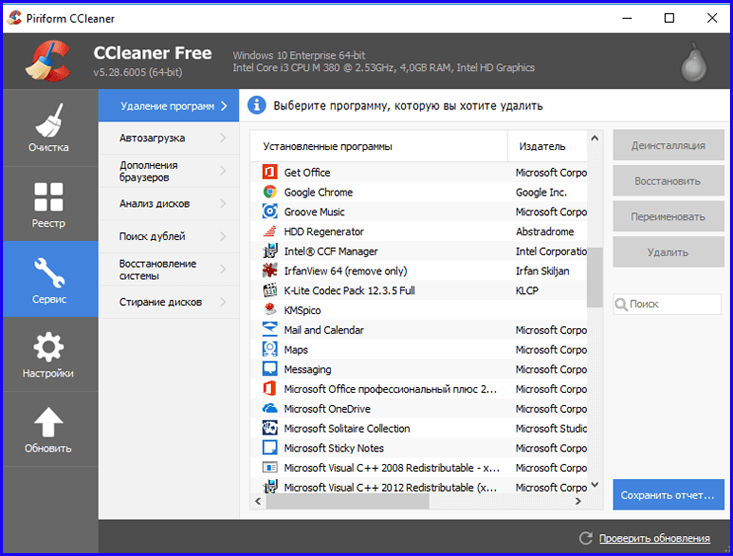
Чтобы удалить одну из них, выделите ее одиночным нажатием и нажмите кнопку «Деинсталляция» на панели справа.
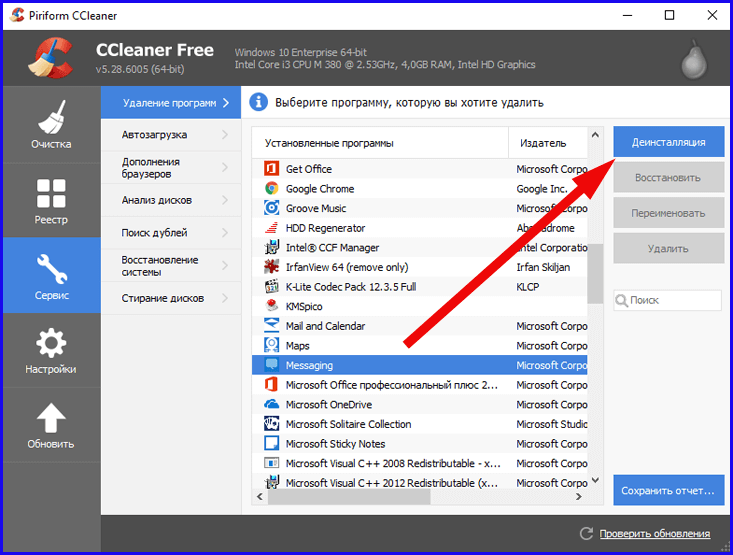
По нажатию на кнопку перед вами возникнет форма подтверждения текущей операции. Подтвердите ваше решение, нажав на кнопку «ОК».
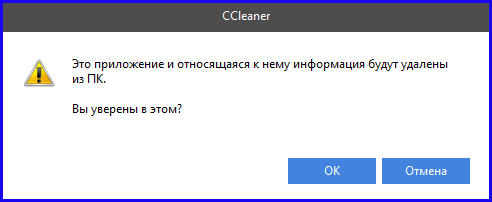
Спустя мгновение выбранный элемент будет удален из текущего списка и из перечня установленных в систему приложений.
Как удалить встроенные приложения Windows 10 с помощью PowerShell – удаляем дискретную программу
Чтобы воспользоваться описанной далее процедурой, необходимо запустить PowerShell. Чтобы сделать это, нажмите на иконку поиска в левом нижнем углу экрана и в поисковой строке начинайте вводить команду “powershell”.

Когда необходимая нам утилита окажется обнаруженной, щелкните по ней правым кликом и отдайте предпочтение элементу меню «Запуск от имени админа».
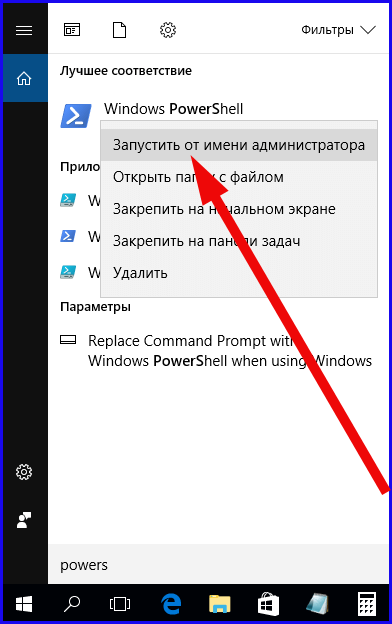
Для ликвидации программ, доступных в Вин 10 по дефолту, воспользуемся двумя интегрированными запросами скриптового языка: Remove-AppxPackage и Get-AppxPackage.
Попытаемся ввести в оболочке скриптового языка запрос Get-AppxPackage и нажать Enter. Если у вас это получилось, на экране возникнет каталог всех инсталлированных программ (подразумеваются лишь модули для Metro-оболочки, а не кастомизированные приложения Win-среды, которые вы установили самостоятельно). Однако, стоит заметить, что подобное визуальное представление окажется не слишком комфортным для восприятия, так что попытаемся применить вот такой вариант аналогичного запроса: Get-AppxPackage | Select Name, PackageFullName.
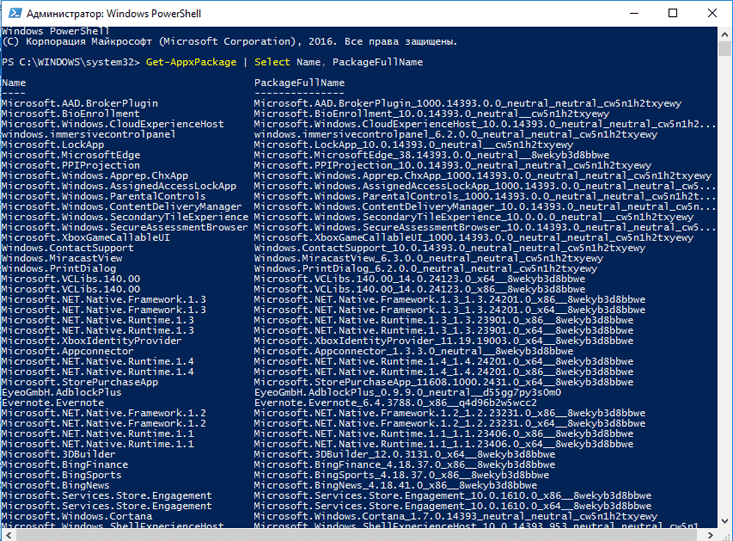
На этот раз дело обстоит куда лучше: в левом столбце таблицы показано краткое наименование приложения, а в правом – полное название. Как раз это самое полное наименование и стоит задействовать для стирания каждой из дискретных программ.
Чтобы удалить индивидуальный программный модуль, применяется команда Get-AppxPackage <полное название модуля> | Remove-AppxPackage
На заметку: вместо того, дабы каждый раз писать полное название модуля, вы можете задействовать символ звездочки (иными словами, маску), заменяющий все прочие какие-угодно знаки. К примеру, чтобы избавиться от всех без исключения программ за один заход, имеющих отношение к поисковому движку Bing, мы вправе ввести запрос: Get-AppxPackage *bing* | Remove-Appxpackage. В дополнение, хочу отметить, что в качестве параметра, обрамленного звездочками, вы вправе указать любое короткое название из правого столбца таблицы. Выждите полминуты, пока скрипт ни обнаружит все соответствующие приложения и удаление встроенных программ Windows 10 ни будет выполнено. О процессе деинсталляции вас будет информировать наглядная визуальная графика.
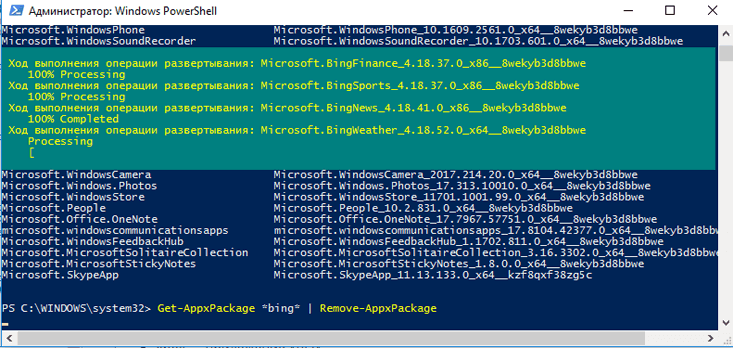
При задействовании любого из выше перечисленных запросов модули будут удаляться лишь для активного юзера. Чтобы применить изменения для всех учетных записей, добавьте к запросу ключевое слово allusers. В результате финальное представление команды будет иметь следующий вид: Get-AppxPackage –allusers <полное название модуля> | Remove-AppxPackage
Избавляемся от всех штатных модулей сразу
Для ликвидации всех существующих интегрированных модулей можно задействовать запрос Get-AppxPackage | Remove-AppxPackage без каких-либо вспомогательных параметров (впрочем, сюда опять же можно добавить ключевое слово allusers, дабы применить удаление ко всем учетным записям, настроенным в «десятке»).
Важное замечание: проявляйте особую осторожность при выполнении данного запроса, так как в перечень удаленных модулей могут попасть и приложения, критически важные для работы всей ОСи в целом (например, магазин Win 10), и без них стабильная работа всей среды окажется невозможной. В процессе исполнения рутины удаления вы сможете наблюдать ряд системных ошибок. Впрочем, модули в любом случае окажутся уничтожены.
Как обеспечить восстановление (или переустановку) всех штатных модулей Виндовс 10?
Удаление встроенных приложений Windows 10 – не такая простая затея, как может показаться на первый взгляд. Если результат описанных ранее манипуляций вызвал батхёрт и не привел ни к чему хорошему, можно восстановить все удаленные штатные модули при помощи еще одного запроса: Get-AppxPackage –allusers | foreach {Add-AppxPackage –register “$($_.InstallLocation)\appxmanifest.xml” –DisableDevelopmentMode}
Напоследок, пару слов о месте хранения ярлыков приложений из перечня «Все программы»: воспользуйтесь комбинацией Windows + R и введите в поле «Выполнить» следующее значение: shell:appsfolder. В результате перед вами откроется тот самый каталог.
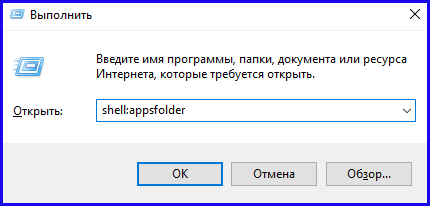
Надеюсь, что вам удалось все узнать, о том, как удалить встроенные приложения Windows 10, а также ознакомиться с принципом работы скриптового языка PowerShell. Данный язык способен еще на многое, и возможно, в будущем я еще не раз буду его касаться.